- კომუნიკაცია და მხიარული ხუმრობა არის კარგი სათამაშო გამოცდილების გასაღები, როდესაც საქმე ეხება ნებისმიერი ონლაინ მრავალმოთამაშიანი თამაშის თამაშს.
- რამდენიმე მომხმარებელმა განაცხადა, რომ მათი ყურსასმენები გამართულად არ მუშაობს. და მათ ესმით ნათლად, მაგრამ მათი ხმა არ აღწევს თანაგუნდელებს.
- თუ თქვენი Xbox One მიკროფონი არ მუშაობს, ეს ჩვეულებრივ გამოწვეულია პარამეტრების პრობლემასთან, ან ზოგჯერ თავად აპარატურასთან.

Xდააინსტალირეთ ჩამოტვირთვის ფაილზე დაწკაპუნებით
ეს პროგრამული უზრუნველყოფა დაიცავს თქვენს დრაივერებს და ამით დაიცავს თქვენ კომპიუტერის საერთო შეცდომებისა და ტექნიკის გაუმართაობისგან. შეამოწმეთ თქვენი ყველა დრაივერი ახლა 3 მარტივი ნაბიჯით:
- ჩამოტვირთეთ DriverFix (დამოწმებული ჩამოტვირთვის ფაილი).
- დააწკაპუნეთ სკანირების დაწყება ყველა პრობლემური დრაივერის მოსაძებნად.
- დააწკაპუნეთ დრაივერების განახლება ახალი ვერსიების მისაღებად და სისტემის გაუმართაობის თავიდან ასაცილებლად.
- DriverFix ჩამოტვირთულია 0 მკითხველი ამ თვეში.
ყურსასმენის მოხერხებულობა ფასდაუდებელია სათამაშო გამოცდილების მიწოდებაში, რომელსაც თქვენ იმსახურებთ. ყურსასმენის საშუალებით შეგიძლიათ დაუკავშირდეთ თანაგუნდელებს და გააკეთოთ სწორი მოწოდება თამაშის მოსაგებად, ან შეგიძლიათ ისიამოვნოთ თქვენი ხუმრობითა და ნაგვის საუბრებით თანამოთამაშებთან მატჩის დროს, რაც ნახევარი სიამოვნებაა.
გატეხილი აქვს Xbox One ყურსასმენის მიკროფონი არის ერთ-ერთი ყველაზე იმედგაცრუებული პრობლემა, რომელიც შეიძლება შეგექმნათ Xbox Live-ზე თამაშისას. თქვენი მიკროფონის გარეშე, თქვენ ვერ განახორციელებთ გამოძახებას, თუ არ ჩაწერთ მათ თამაშში ჩატში, რასაც დრო სჭირდება.
მიუხედავად იმისა, რომ თქვენ შეგიძლიათ გამოიყენოთ თამაშშიდა ჩატის ფუნქცია, ეს არ არის იდეალური, განსაკუთრებით იმ შემთხვევაში, თუ თამაშობთ უამრავ თანაგუნდელთან ან თამაშობთ ონლაინ კოოპერატიულ თამაშს.
არსებობს მრავალი მიზეზი, რის გამოც თქვენი ყურსასმენის მიკროფონი შეიძლება არ მუშაობდეს. ეს შეიძლება იყოს მარტივი განახლების ან ტექნიკის პრობლემის გამო. ან კონკრეტული პარამეტრები და არასწორი კონფიგურაცია შეიძლება იყოს ამ პრობლემის მიზეზი.
როგორ გავასწორო Xbox One ყურსასმენის მიკროფონი?
1. კვლავ შეაერთეთ კონტროლერი და ყურსასმენი
პირველი რაც თქვენ უნდა შეამოწმოთ არის თუ არა ყურსასმენის დადუმება. თუ თქვენი ყურსასმენი დადუმებულია, ვერაფერს გაიგებთ. თქვენ შეგიძლიათ მარტივად გააუქმოთ მოწყობილობა ყურსასმენის უკანა მხარეს მდებარე ღილაკზე დაჭერით.
თუ თქვენი ყურსასმენი არ არის დადუმებული, ის შეიძლება არ იმუშაოს, თუ კავშირი თქვენს კონტროლერსა და ყურსასმენს შორის არ არის. ამის გამოსასწორებლად, უბრალოდ შეაერთეთ ორივე მოწყობილობა ხელახლა და ხელახლა დააკონკრეტეთ თქვენი კონტროლერი.
2. დააინსტალირეთ Xbox Controller Update
- გადადით Xbox-ის აქსესუარებზე Xbox-ზე და აირჩიეთ თქვენი კონტროლერი.

- დარწმუნდით, რომ თქვენი ყურსასმენი დაკავშირებულია კონტროლერთან და რომ თქვენი კონტროლერი უკვე დატენულია ან დაკავშირებულია Xbox One-თან USB კაბელის საშუალებით.
- თუ შესაძლებელია, დააჭირეთ განახლებას.

- დაადასტურეთ განახლების მოთხოვნა.

Xbox ყურსასმენს შეუძლია შეწყვიტოს მუშაობა, თუ კონტროლერი მოძველებულია. ამიტომ აუცილებელია მისი რეგულარულად განახლება.
- შესწორება: Fortnite არ მუშაობს Xbox One კონსოლზე
- როგორ დააკავშიროთ Xbox One IPv6 Wi-Fi ინტერნეტ კავშირს?
3. დაარეგულირეთ ხმის პარამეტრები
- Გააღე ხმის პარამეტრები დან დაწყება მენიუ.
- გადადით შეყვანა განყოფილებაში და აირჩიეთ ან დაამატეთ თქვენი ყურსასმენის მოწყობილობა აირჩიეთ მოწყობილობა საუბრისა და ჩაწერისთვის ვარიანტი.

- შემდეგი, გადადით Მოწინავე განყოფილება და აირჩიეთ ყველა ხმის მოწყობილობა.

- აირჩიეთ თქვენი მოწყობილობა შეყვანის მოწყობილობები.
- Დააყენე შეყვანის მოცულობა ქვეშ შეყვანის პარამეტრები მაქსიმუმამდე.

- შეამოწმეთ თქვენი მოწყობილობა დაწკაპუნებით ტესტის დაწყება იმის შესამოწმებლად, მუშაობს თუ არა თქვენი მოწყობილობა გამართულად.

- ტესტის შემდეგ დააჭირეთ შეაჩერე ტესტი.
ის ებრძვის ნებისმიერ პრობლემას, რომელიც შეიძლება წარმოიშვას სისტემის არასწორი კონფიგურაციის შედეგად. სცადეთ მიკროფონის პრობლემის მოგვარების შემდეგი მეთოდი Fortnite.
4. ხმოვანი ჩეთის პარამეტრების კონფიგურაცია Fortnite-ში
- გახსენით Fortnite და დააწკაპუნეთ გადაცემათა კოლოფზე გვერდითი ხელსაწყოთა ზოლიდან.
- ში აუდიო ხელსაწყოთა პანელზე, დააწკაპუნეთ სპიკერის ხატულაზე.
- Შეცვალე ხმოვანი ჩატი რომ ჩართულია.

- შემდეგ, დაბრუნდით სახლში და დააწკაპუნეთ მიკროფონის ხატულაზე გვერდითი ინსტრუმენტთა პანელზე.
- გადაატრიალეთ ხმის მოცულობა წელს ხმის პარამეტრები მაქსიმუმამდე.

- გადაატრიალეთ ხმის მეთოდი რომ სალაპარაკოთ დააჭირეთ.
თუ თქვენი Xbox ყურსასმენის მიკროფონი არ მუშაობს გარკვეულ თამაშებში, როგორიცაა Fortnite, ეს შეიძლება გამოწვეული იყოს აპლიკაციის პარამეტრებით.
5. PS4 მოწყობილობის პარამეტრების მორგება
- Წადი პარამეტრები > მოწყობილობები.

- შემდეგი, გადადით შეყვანის მოწყობილობა.

- გადადით მიკროფონის დონის დარეგულირება და მიაქციეთ მაქსიმუმამდე.
- Წადი მიკროფონის სტატუსი შესვლისას და აირჩიეთ დადუმების მოხსნა.

Xbox One ყურსასმენი თავსებადია PS4-თან, რადგან ორივე იყენებს 3.5 მმ შეყვანას. მაგრამ მათ გამოყენებამდე უნდა დარწმუნდეთ, რომ მათი დონე მორგებულია და არ არის დადუმებული.
ზემოხსენებულმა მეთოდებმა უნდა მოაგვაროს Xbox ყურსასმენის მიკროფონთან დაკავშირებული პრობლემები, მაგრამ თუ მიკროფონზე უფრო ფართო საკითხებს წააწყდებით, იხილეთ ჩვენი სრული სახელმძღვანელო Xbox One ყურსასმენის პრობლემების გადასაჭრელად.
 ჯერ კიდევ გაქვთ პრობლემები?გაასწორეთ ისინი ამ ხელსაწყოთი:
ჯერ კიდევ გაქვთ პრობლემები?გაასწორეთ ისინი ამ ხელსაწყოთი:
- ჩამოტვირთეთ ეს PC Repair Tool შესანიშნავად შეფასდა TrustPilot.com-ზე (ჩამოტვირთვა იწყება ამ გვერდზე).
- დააწკაპუნეთ სკანირების დაწყება იპოვონ Windows-ის პრობლემები, რამაც შეიძლება გამოიწვიოს კომპიუტერის პრობლემები.
- დააწკაპუნეთ შეკეთება ყველა დაპატენტებულ ტექნოლოგიებთან დაკავშირებული პრობლემების გადასაჭრელად (ექსკლუზიური ფასდაკლება ჩვენი მკითხველებისთვის).
Restoro ჩამოტვირთულია 0 მკითხველი ამ თვეში.

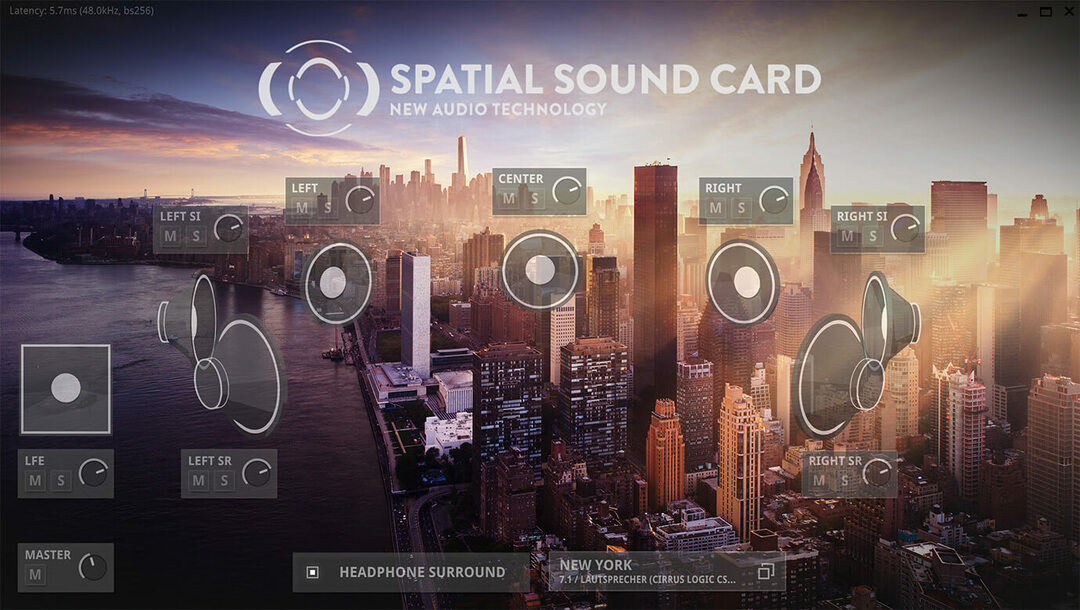
![Monster– ის 2 საუკეთესო ყურსასმენი შესაძენად [2021 სახელმძღვანელო]](/f/2d287101079bf523b49913e7948b0190.jpg?width=300&height=460)